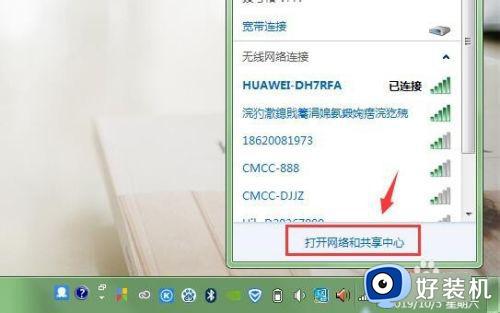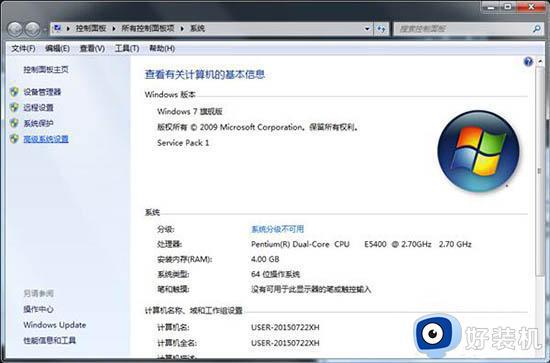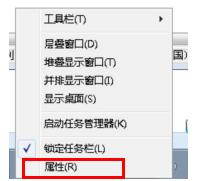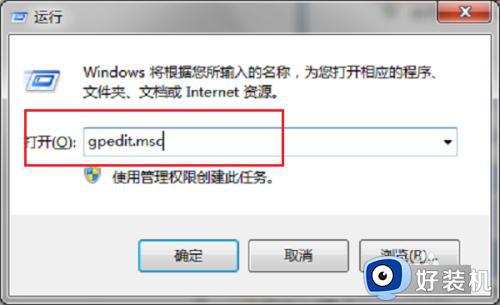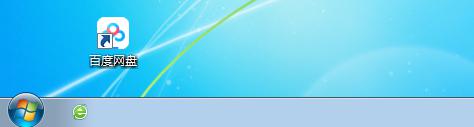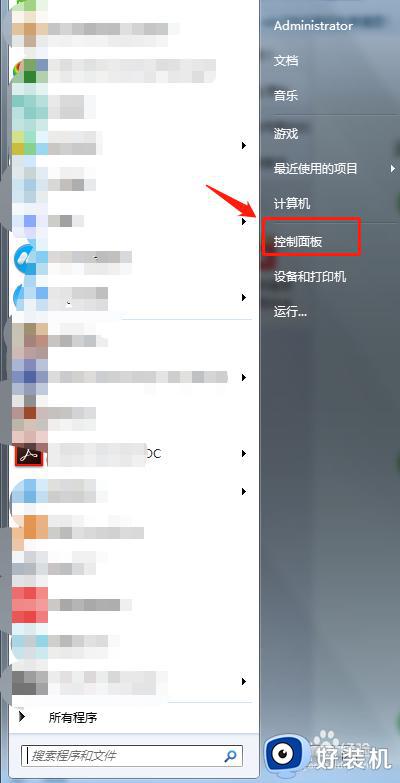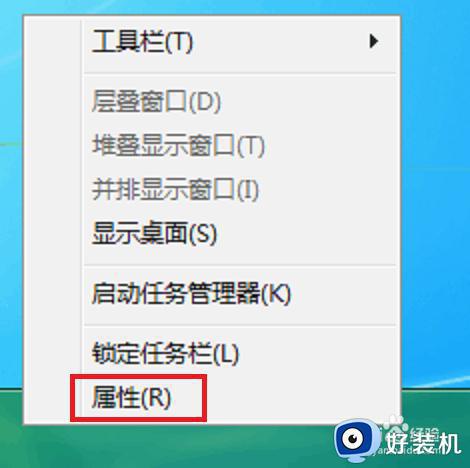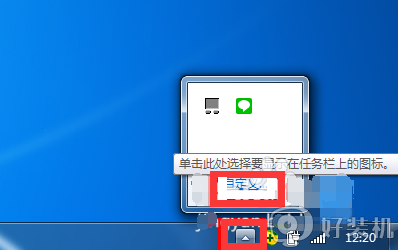win7电脑任务栏图标不见了怎么办 win7电脑任务栏图标显示不出来处理方法
每次在win7电脑上打开某个程序或者文件时,任务栏上也都会显示运行的程序图标,同时在任务栏上也有常用的win7系统功能图标存在,可是有些用户的电脑中任务栏上的图标却显示不出来,对此win7电脑任务栏图标不见了怎么办呢?这里小编就给大家带来win7电脑任务栏图标显示不出来处理方法。
推荐下载:win7旗舰版永久激活
具体方法:
1. 先确认下是否被隐藏了,如果隐藏了打开,任务栏点三角号>自定义>在弹出的窗口下点打开或关闭系统图标,或在任务栏上右键属性>通知区域自定义,会显示。
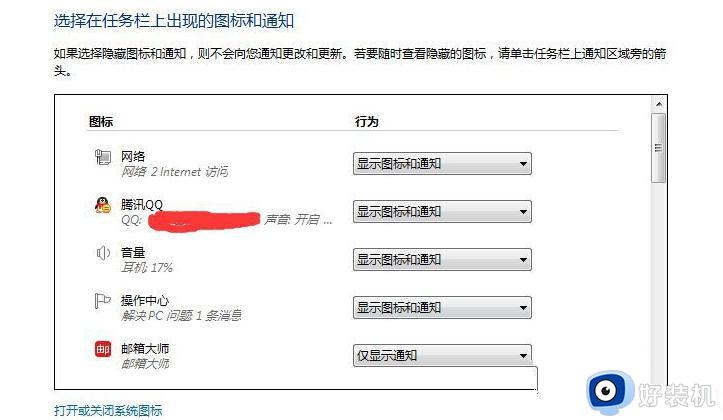
2. 找到网络,在行为选择框中选择显示图标和通知,然后确定,也可以点击打开或关闭系统图标打开,查看网络是否是被打开的。如果没有打开改为打开,然后确定就可以了。
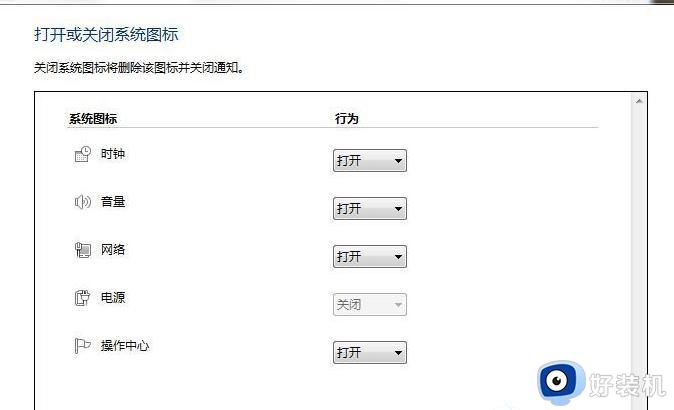
3. 如果以上设置全为显示,但还是没有显示出来可能是启动时没有成功加载。可以重新启动系统或调出任务管理器,结束explorer.exe,然后再重新运行explorer.exe,重新加载。在任务栏上右键>启动任务管理器,切换到‘进程’选项。

4. 向下滚动,找到explorer.exe的进程选择,点击右下角“结束进程”,然后点击右上角文件>新建任务,在弹出的对话框中输入explorer,确定即可。
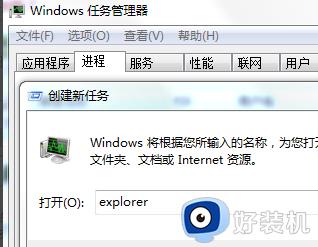
以上就是小编给大家讲解的win7电脑任务栏图标显示不出来处理方法了,碰到同样情况的朋友们赶紧参照小编的方法来处理吧,希望本文能够对大家有所帮助。